G Suite 관리자 살펴보기
G Suite
Google Cloud에서 제공하는 cloud work platform. 사용하는 주된 이유는 비즈니스 메일 주소 때문이다. 회사마다 메일 시스템을 구축할 수도 있지만, G Suite을 사용하는 것이 여러모로 편리하다. G Suite을 사용하면 Google Drive, Hangout, Google Sites등 다양한 스마트 워크 툴을 활용할 수 있다.
유사한 국내 서비스로는 Line Works가 있다. 네이버로 대표되는 한국식 UI/UX가 익숙하다면 Line Works를 사용하는 것도 고려해볼 수 있다.
G Suite 시작하기
https://gsuite.google.com/에서 회원가입 후 사용할 수 있다. 이외에도 국내 영업을 담당하는 업체들을 통해 사용해도 된다. 이제 막 시작하는 작은 조직이라면 월 $6/user의 Basic plan으로도 충분하다. 보안 및 추가 저장공간을 위해서는 월 $12/user의 Business plan 이상을 사용하면 된다. (가격은 2019년 4월 2일 기준)
G Suite Admin
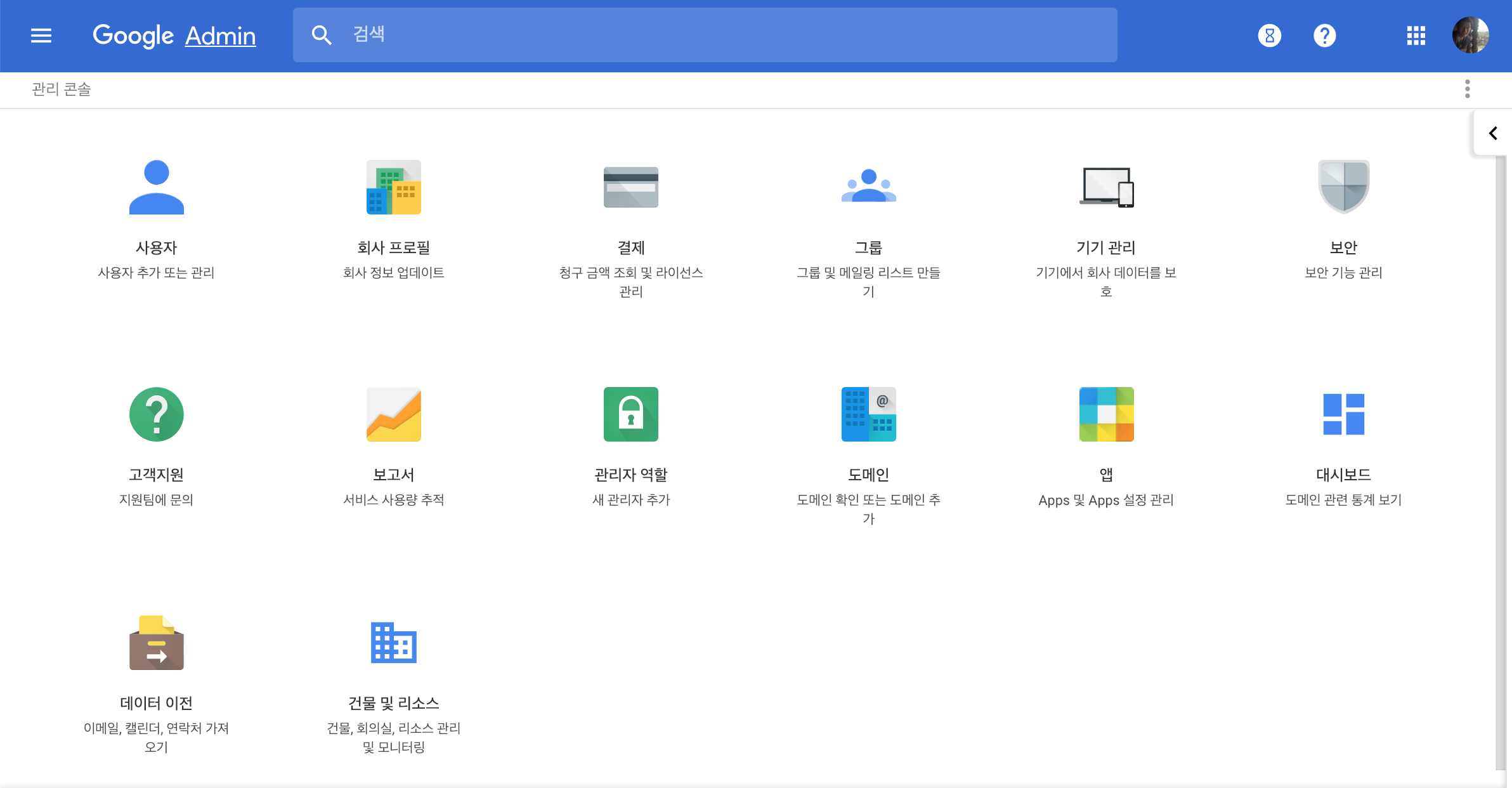
‘관리 콘솔’은 S Suite Admin의 홈이다. 이 곳에서 G Suite의 전반적인 관리를 할 수 있다. 대부분의 경우 어렵지 않게 사용할 수 있을 것이다.
공식문서 참고.
도메인
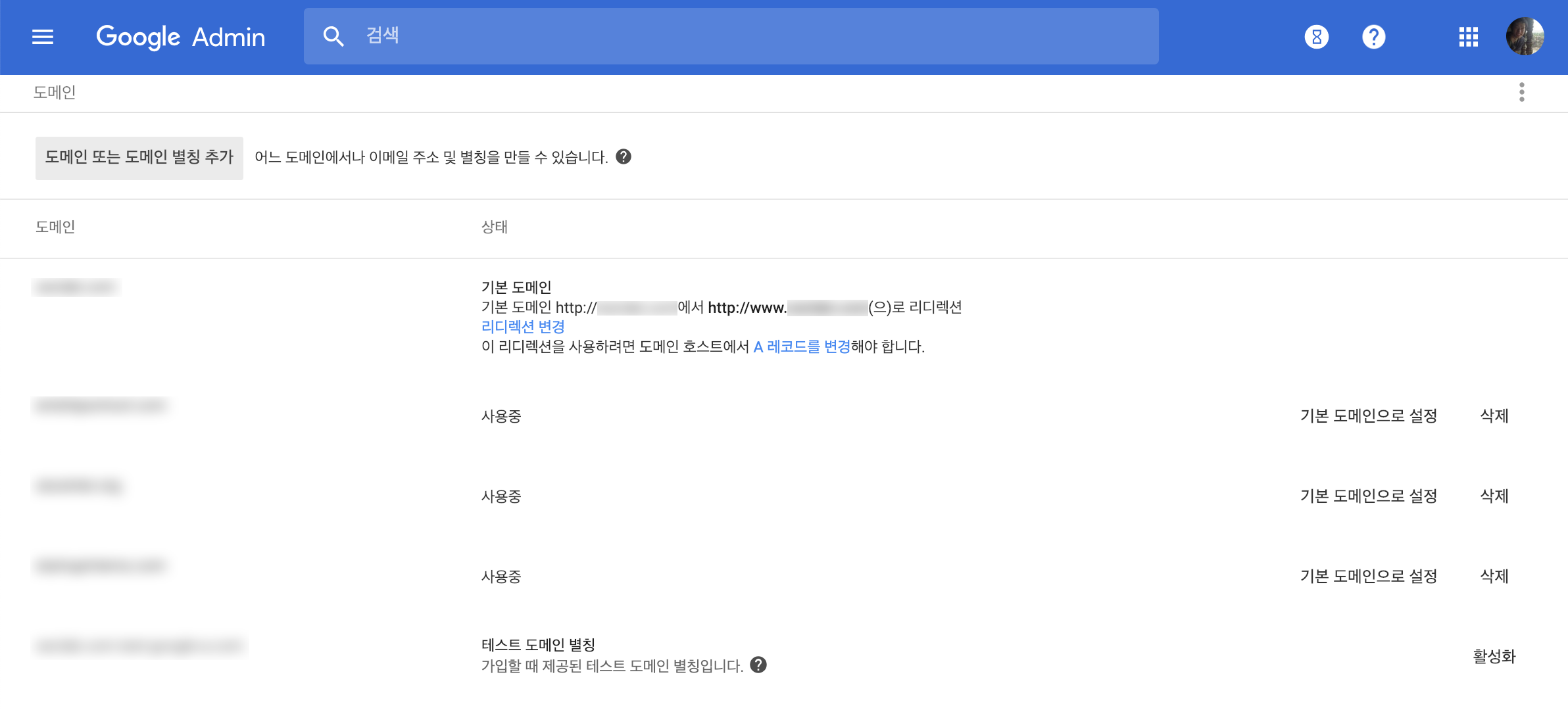
‘도메인’에서 회사 소유의 도메인을 연동할 수 있다. 본인 소유 확인을 거쳐 연동이 완료되면, 해당 도메인의 메일주소를 만들 수 있게 된다. 참고로, 여러 도메인을 연동하는 것도 가능하다. 여러 도메인을 연동하면, 연동된 모든 도메인의 메일주소를 만들 수 있게 된다.
공식문서 참고.
사용자
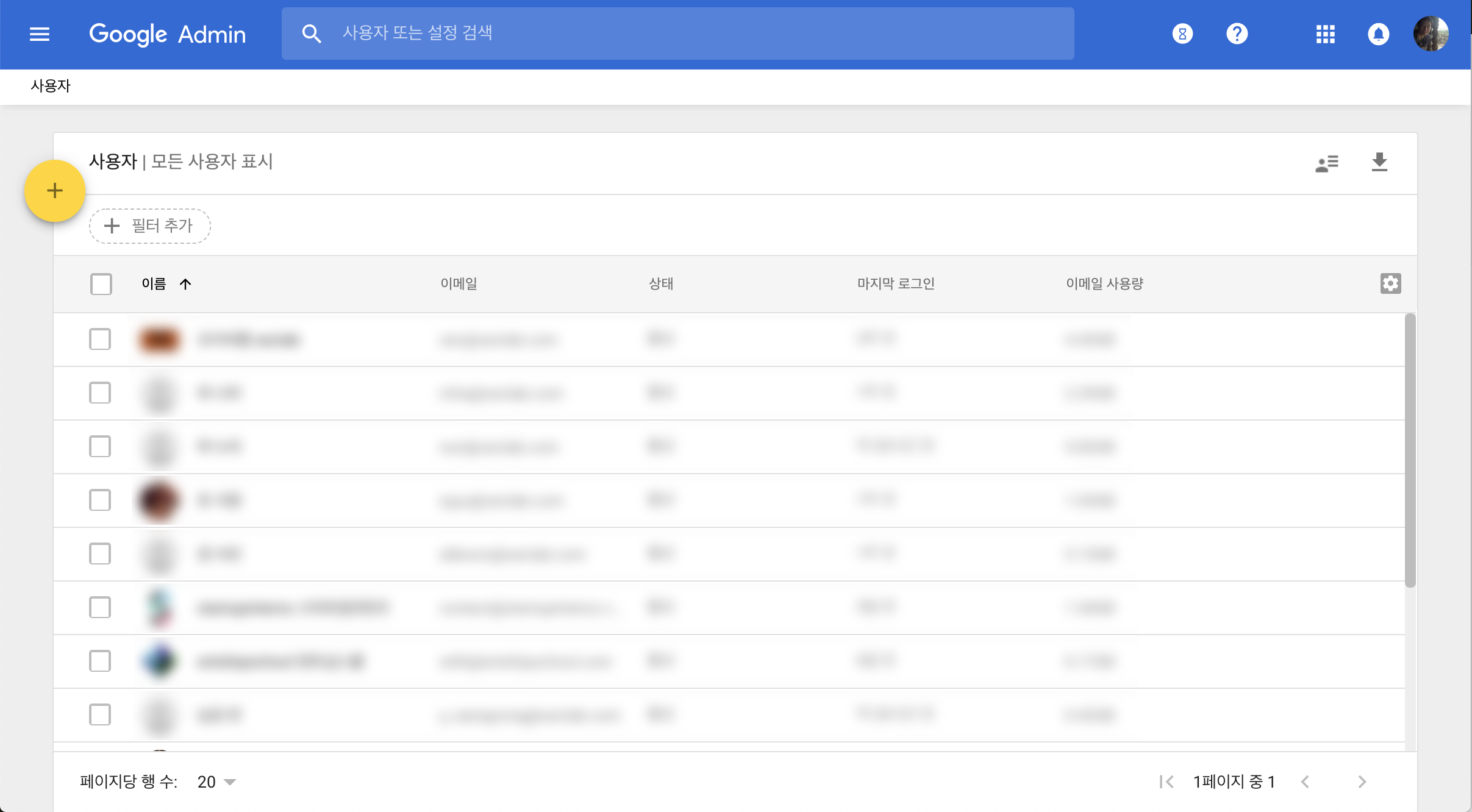
‘사용자’에서 사용자를 추가, 삭제 한다. 이 사용자의 수대로 과금이 진행 된다. 사용자는 맞춤 도메인 메일주소를 통해 G Suite을 활용할 수 있게 된다. ‘별칭’ 기능이 있기 때문에 한 사용자가 최대 두 개의 메일 주소를 갖는 것도 가능하다.
공식문서 참고.
그룹
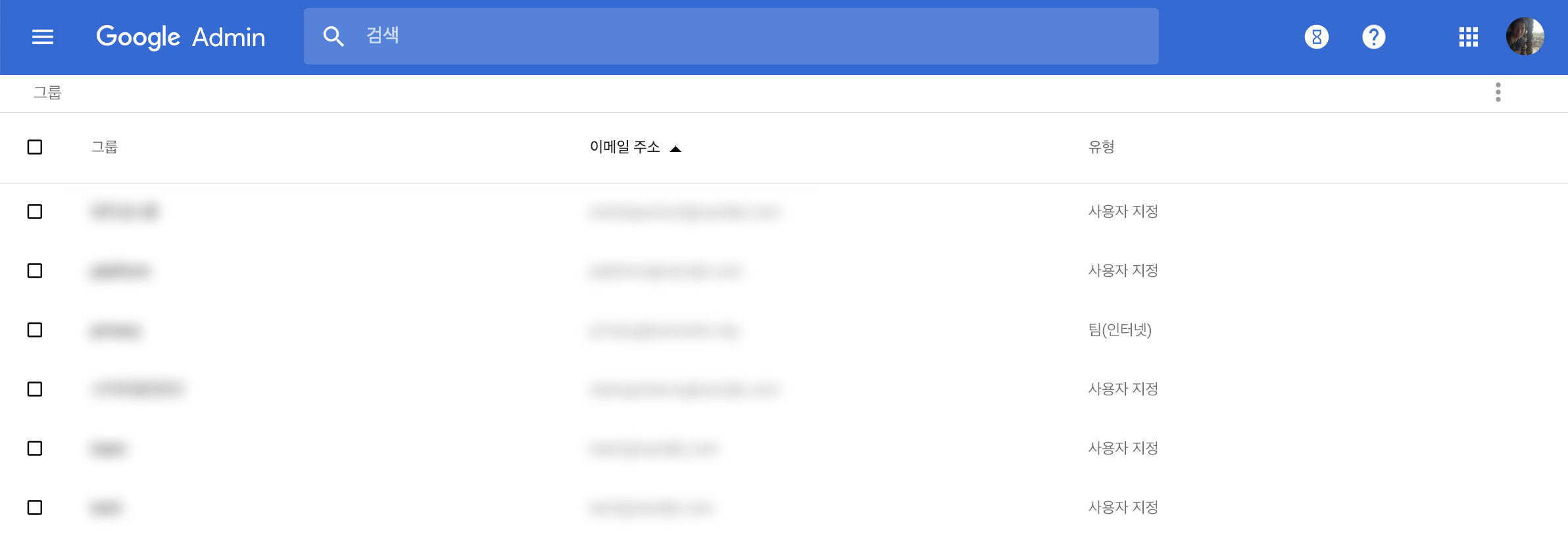
‘그룹’에서 팀을 지정하는 등의 행동을 할 수 있다. 예를 들어 team 그룹에 모든 구성원을 추가한 다음 team@mycompany.com로 메일을 보내면 모든 구성원이 해당 메일을 받게 된다. 그룹 메일은 회사 내부에서만 사용할 수 있다. 조직 외부의 메일에서 보내는 그룹 메일을 수신하기 위해서는 설정에서 조직 외부 사용자도 ‘게시물 게시’를 할 수 있도록 권한 조정이 필요하다.
공식문서 참고.
관리자
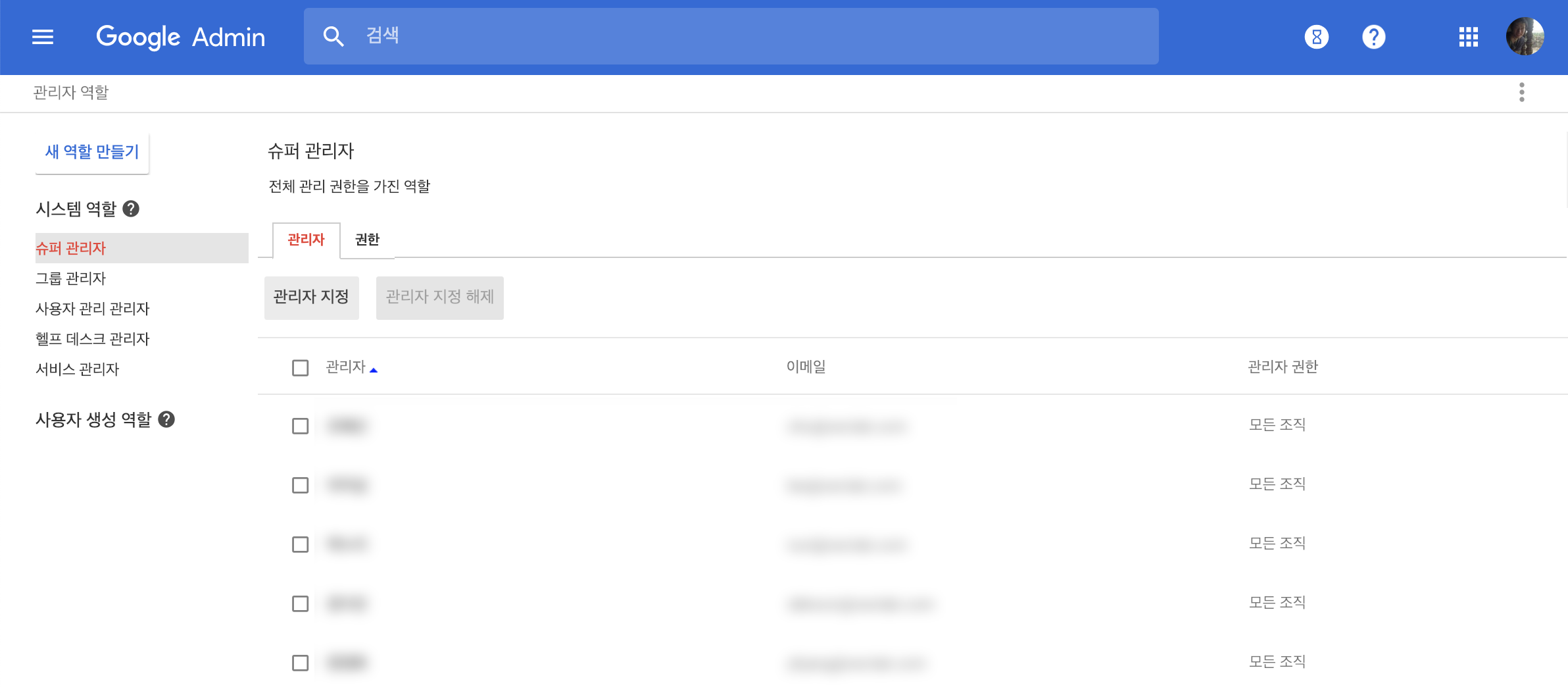
‘관리자 역할’에서 특정 사용자에게 G Suite의 관리 권한을 부여할 수 있다. 주어진 권한 세트 외에 커스텀 역할을 부여할 수도 있다.
공식문서 참고.